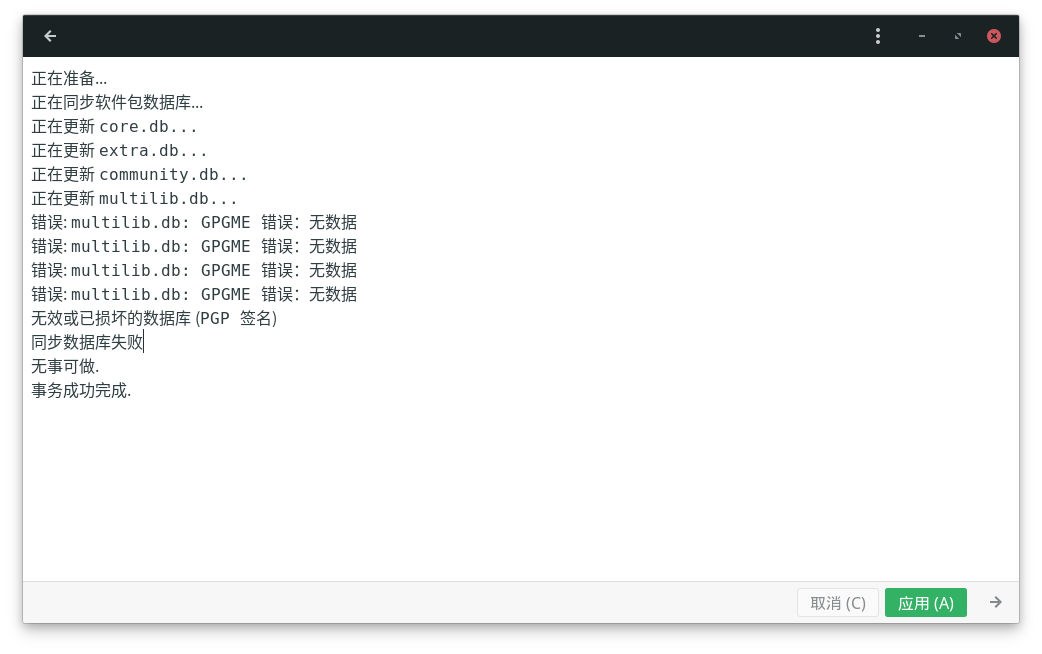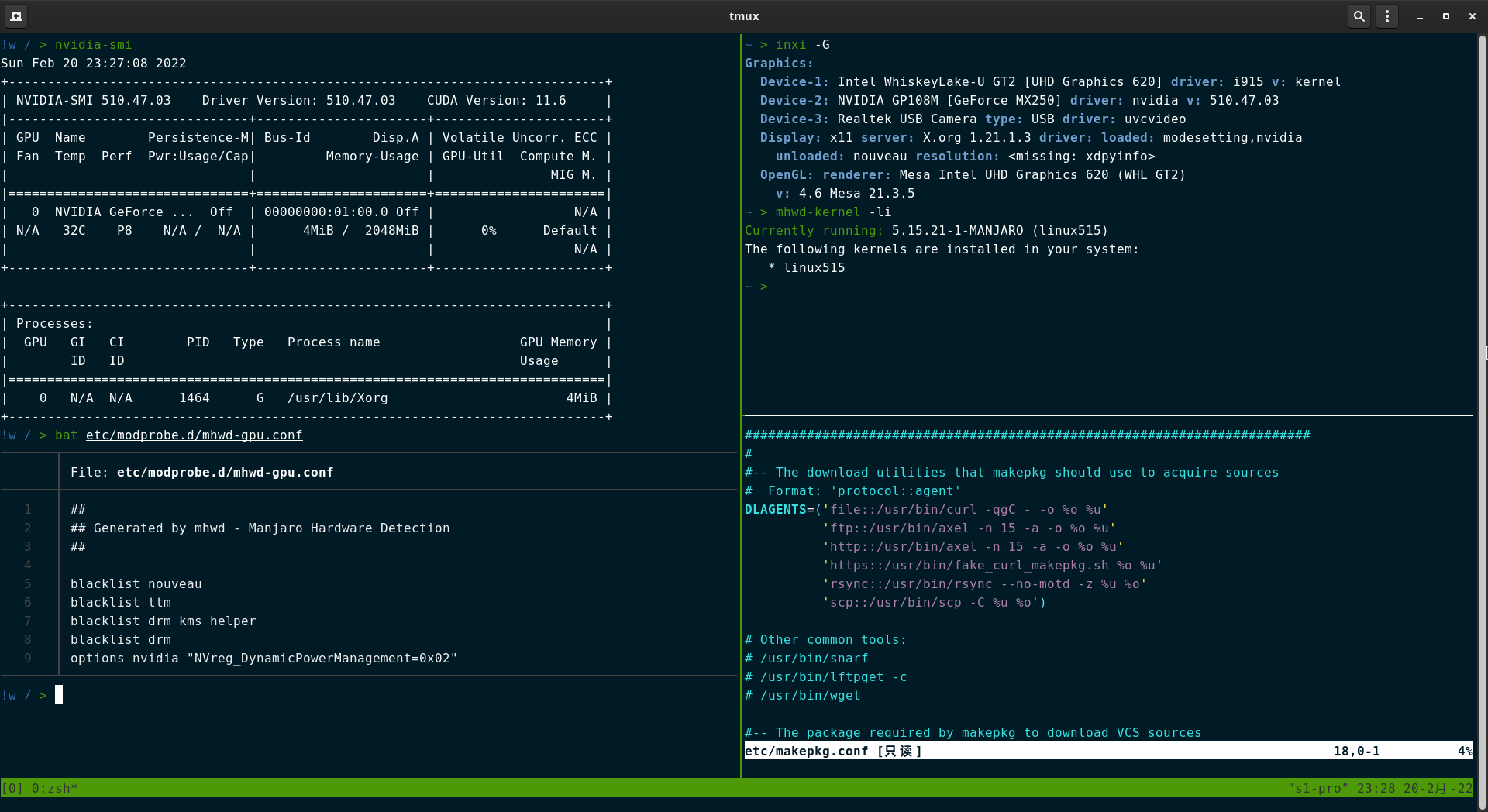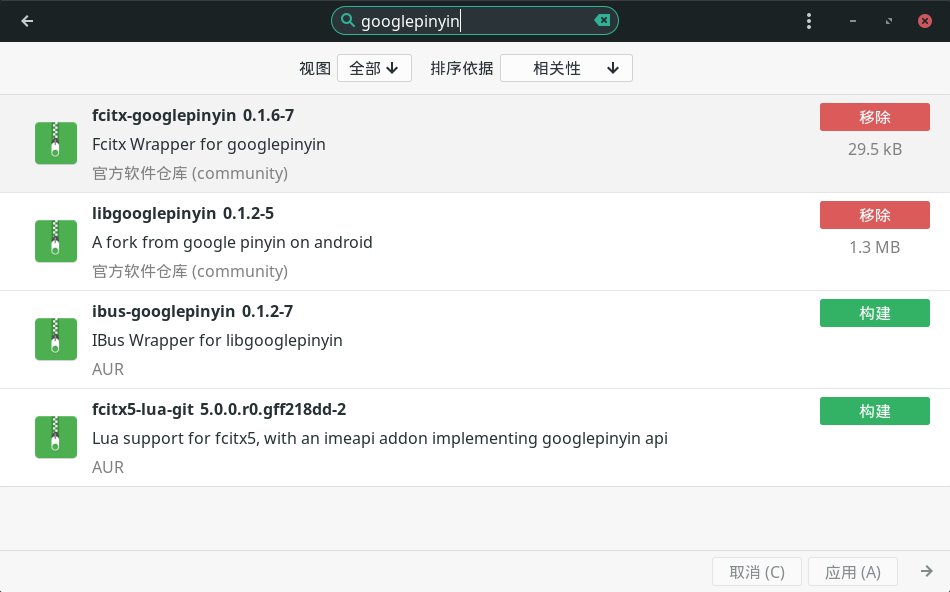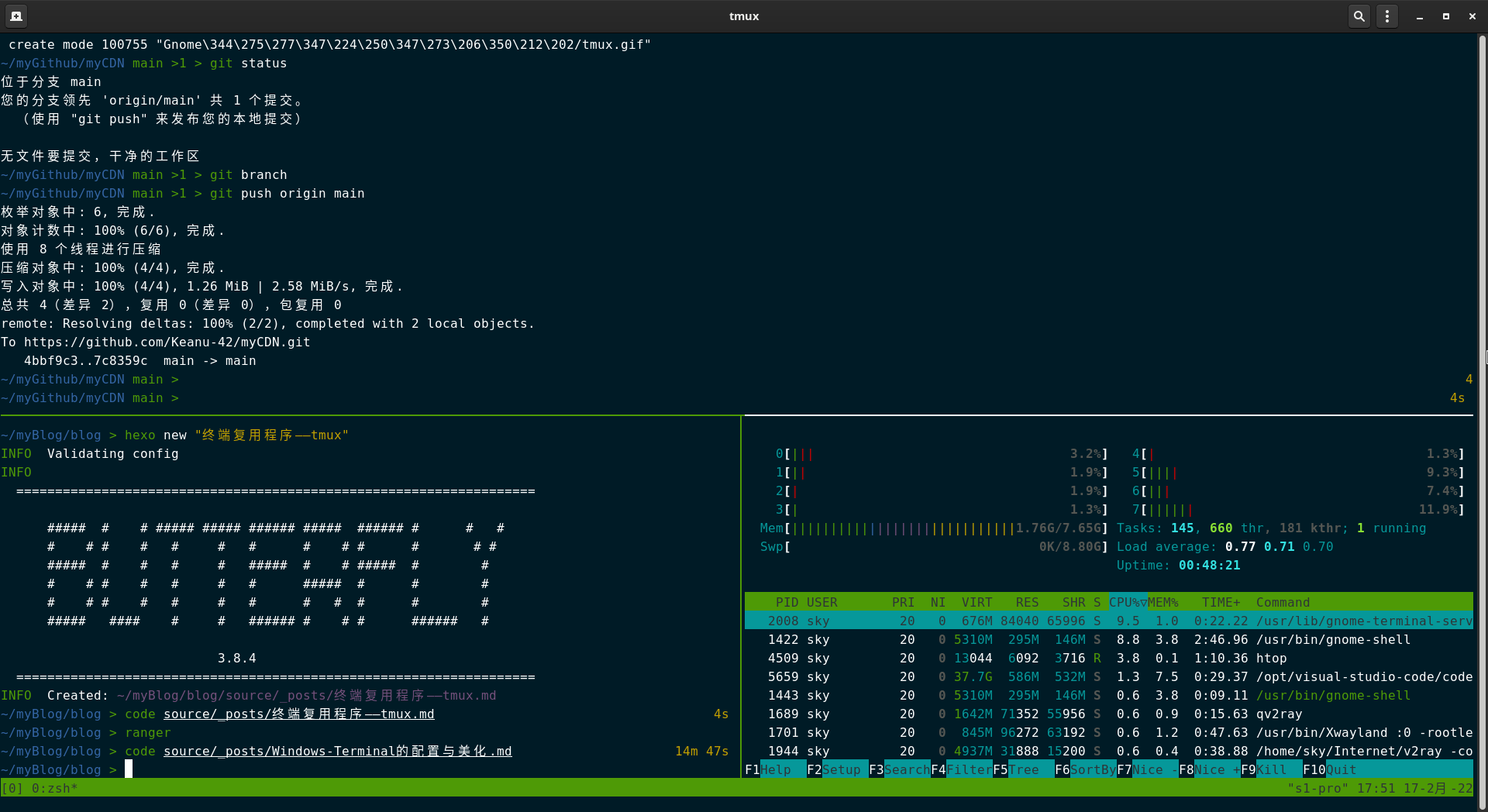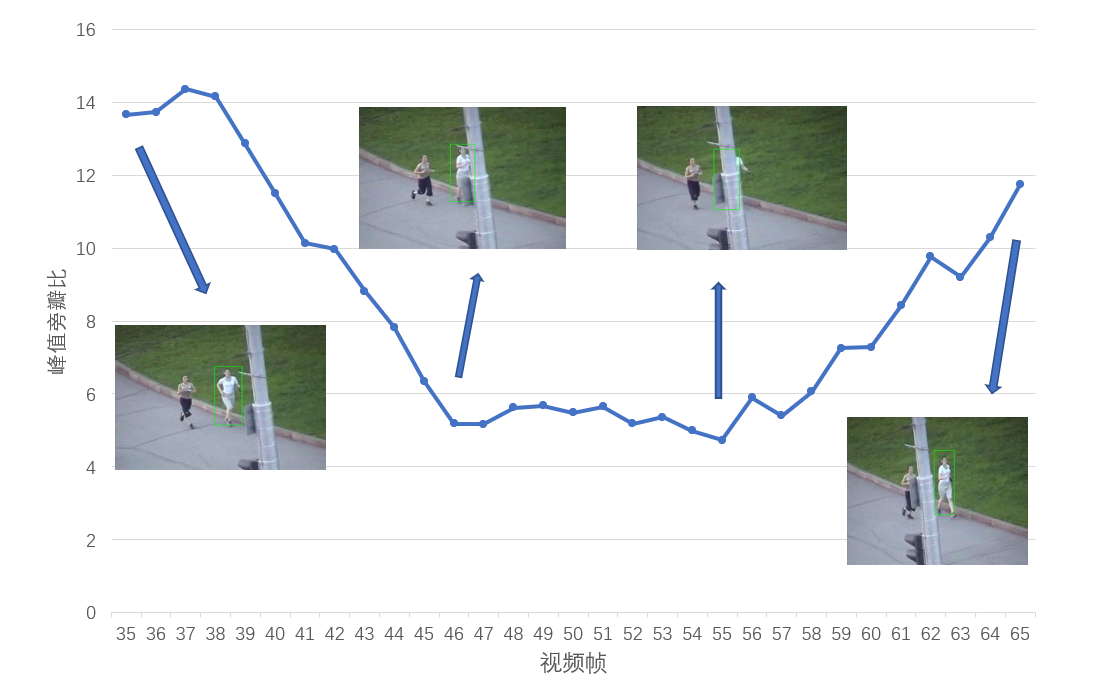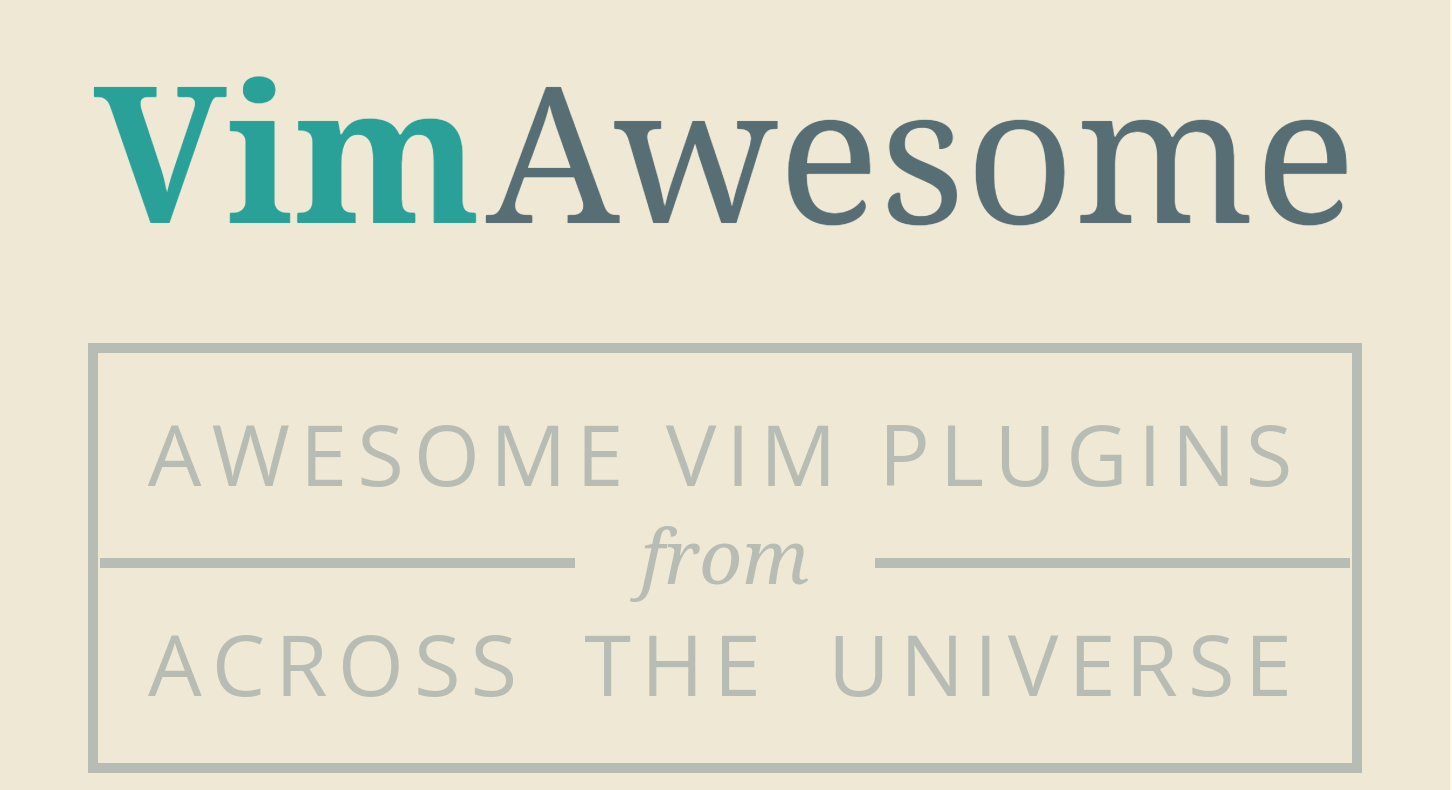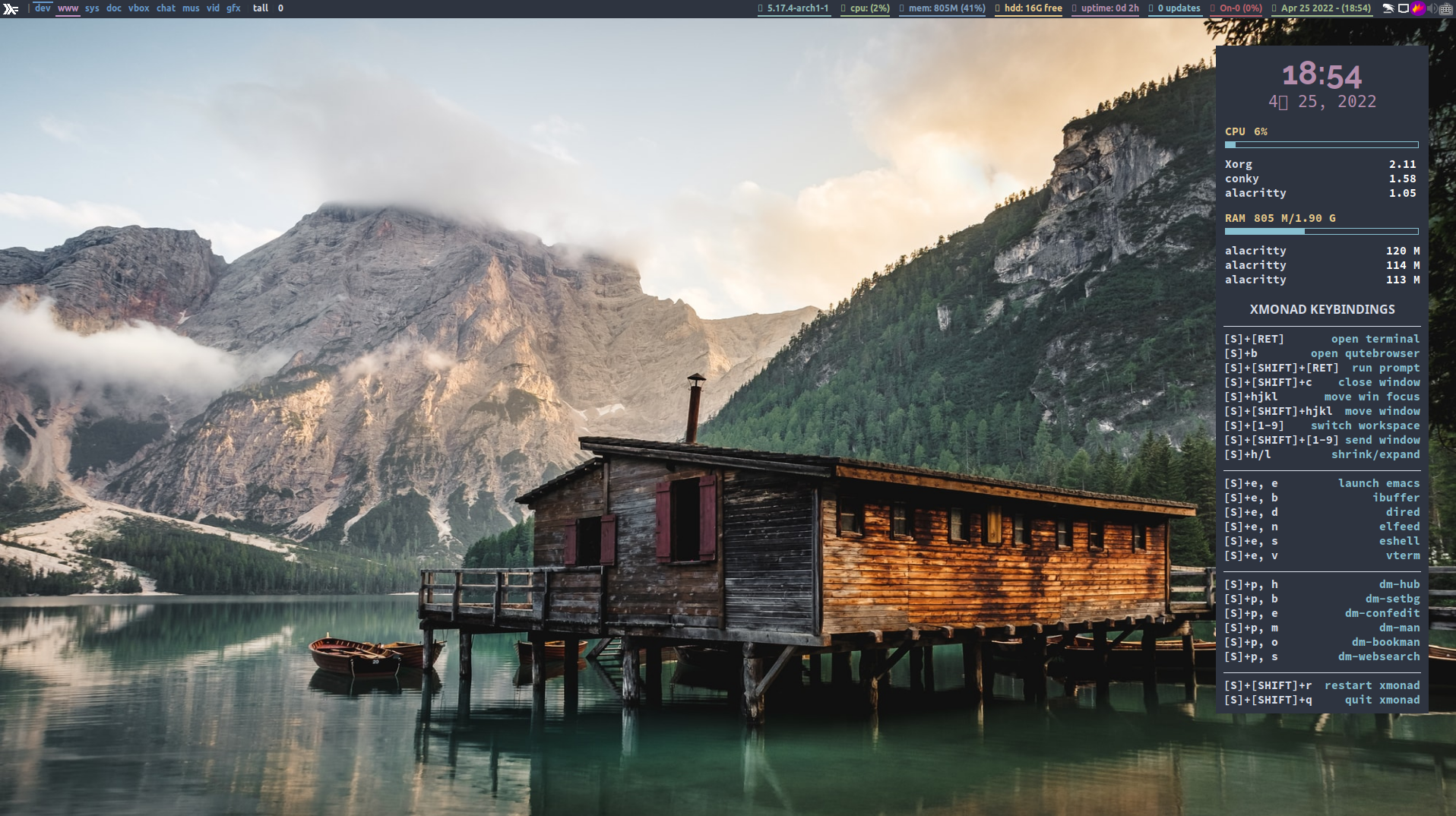Arch小记
引言
有一段时间没有写东西,最近我在折腾Arch并尝试使用 Xmonad 这个窗口。
正文
初识“窗口”
我第一次接触“窗口”其实是在上一次重装系统的时候试了下Manjaro的i3社区版,距今也有好几个月了,当时因为中文字库缺失直接让我劝退,而我也不知道还要单独安装中文字体。现在重新入坑“窗口”有两个原因:一是我挺喜欢“ tiling window managers (平铺式窗口管理器)”的这种交互方式;二是“窗口”的美化也很吸引我。“美化”,在英语里有个专门的名词叫“ ricing ”,如果不是在TG群里偶然看到了这个科普,不然我是不会把这两个毫不相干的词联想到一起。

安装字体
说道中文字体,在一个全新的系统中这个的重要程度仅次于更新镜像,我们直接用包管理器安装以下三种即可:
1 | $ sudo pacman -S |
为什么要急着安装字体?问就是经验之谈(
pacman下载不够快的话可以打开多线程,在etc/pacman.conf里把ParallelDownloads的注释去掉,字体安装好后要么重启要么手动更新一下:
1 | # 依次执行以下命令 |
查看系统已安装了的中文字体:
1 | $ fc-list :lang=zh |
安装Xmonad
现在Arch不仅自带“archinstall”安装脚本,也有第三方的 GUI镜像 ,我则是在虚拟机里装了个kde版本的。系统装好后就开始安装“Xmonad”,这里我用的是油管博主 DT大佬 的安装脚本,使用了他的脚本就可以直接体验到他本人的桌面及配置。而这个 脚本 是放在gitlab的仓库里,裸连基本没有问题。在开始安装之前先修改一下两个文件:一是把“pkglist”里的“vim”换成“gvim”,这样可以使用剪贴板功能;二是把脚本里的“doom emacs 安装”给注释,毕竟没有魔法插件都装不了,你可以在系统完全装好后再执行这个步骤。在安装过程中如果遇到本地密钥无法被签署的问题请看这个 解决方案 ,安装完毕后重启计算机。
DT大佬做了不止一个关于他自己的dtOS的视频,你可以看看这期 【Manjaro Is Nice. Manjaro With DTOS? Even Better!】 在现有的linux发行版上安装他自己的桌面和配置,即dtOS。
使用技巧
如果你之前没有看过他的视频,那么这可能会对你上手dtOS会造成一些阻碍,我简单提一下:
Win + Shift + R:重启Xmobar和conky
Win + Shift + Enter:打开dmenu
Win + Shift + /:快捷键导航
Win + P, Q:执行关机、登出等操作
选择壁纸时,用M键进行标记
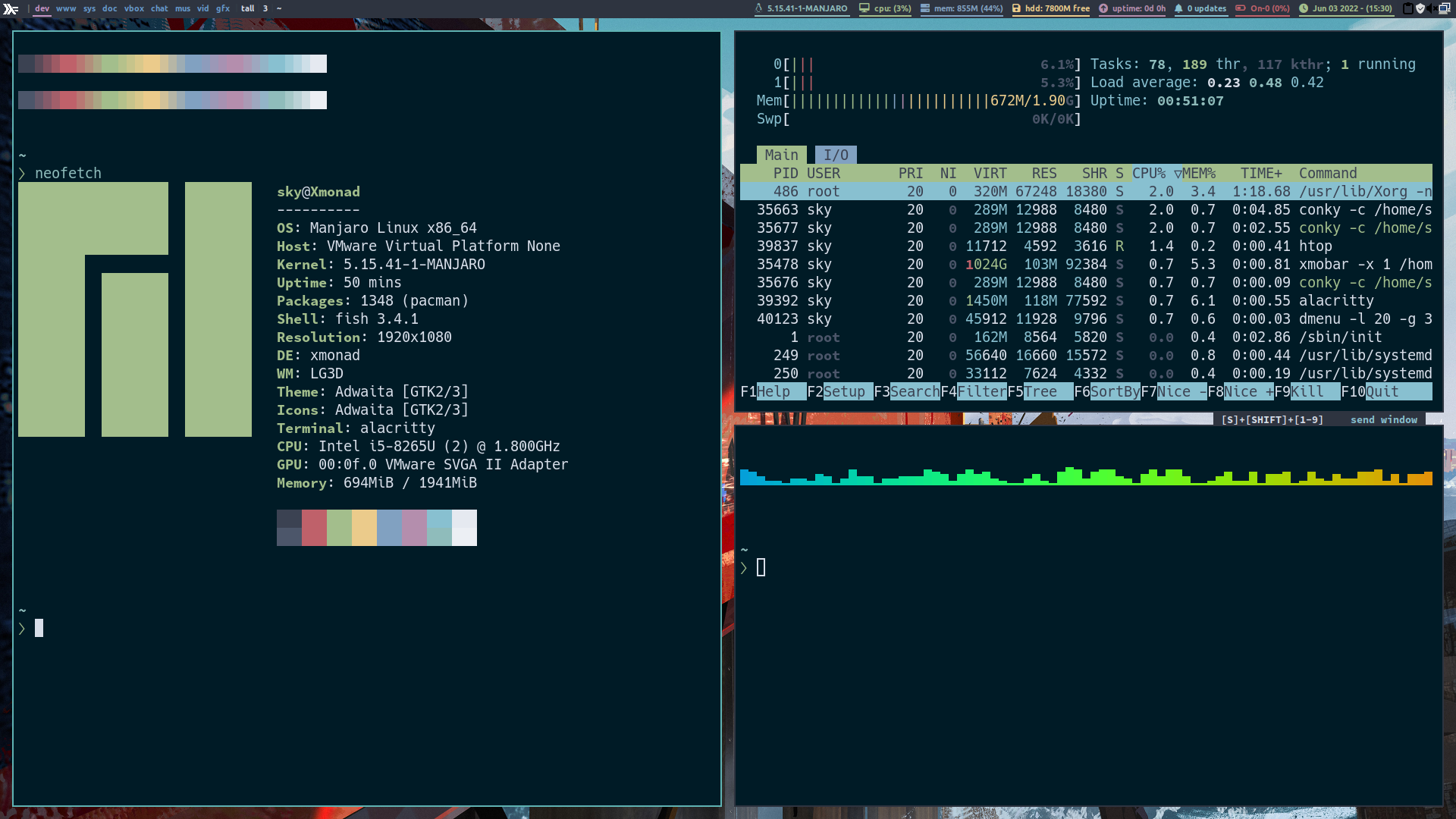
再介绍一位大佬“ayamir”,他在知乎 讲解 了目前一些主流“窗口”的优缺点和使用体验并分享他自己的桌面配置,其中涵盖了好几种“窗口”,我正是因为看了他的配置才更加坚定了入坑“窗口”的决心。
这里分享他的三个仓库:
ayamir/dotfiles :dwm、qtile、awesome
ayamir/nord-and-light :bspwm、i3、spectrwm、xmoand、sway、dwm
禁止mirrorlist更新
在Arch里,需要禁止 reflector :
1 | $ sudo systemctl disable reflector.service |
在Manjaro里,需要禁止pamac的自动更新:
1 | $ sudo systemctl disable pamac-mirrorlist.timer |
同时,在etc/pacman-mirrors.conf里也要看看是否有自动更新的命令,解决了这个问题后,Manjaro这个系统对于我来说基本也就没有什么痛点了。
写得不多,要解决的问题我可能之前就解决了,对于Arch这个系统我目前不太可能作实际使用,但是后面还是会更新一些相关知识的,希望吧。然后提一嘴 nixOS 这个系统,最近被一位朋友传经布道,不知道会不会成为Linux发行版中的新主流。
目前NixOS已经发布了带有图形安装器版本的镜像(22.05 release),这极大方便了了想要安装该系统的用户,可以预见,Nix势必会成为继Arch之后又一新的“邪教”。
有趣的小程序/软件
cool-retro-term 是一个终端仿真器,它被设计成模仿旧阴极管屏幕(CRT显示器)的外观和感觉,引人注目、可定制且相当轻巧。
这个软件内置了九种显示效果,在“窗口”下使用只需鼠标右键点击软件界面就可以弹出设置选项,安装也很简单,大部分Linux发行版可以直接通过包管理器安装(例如,Debian系、Arch系)。
| Default Amber | IBM Dos |
|---|---|
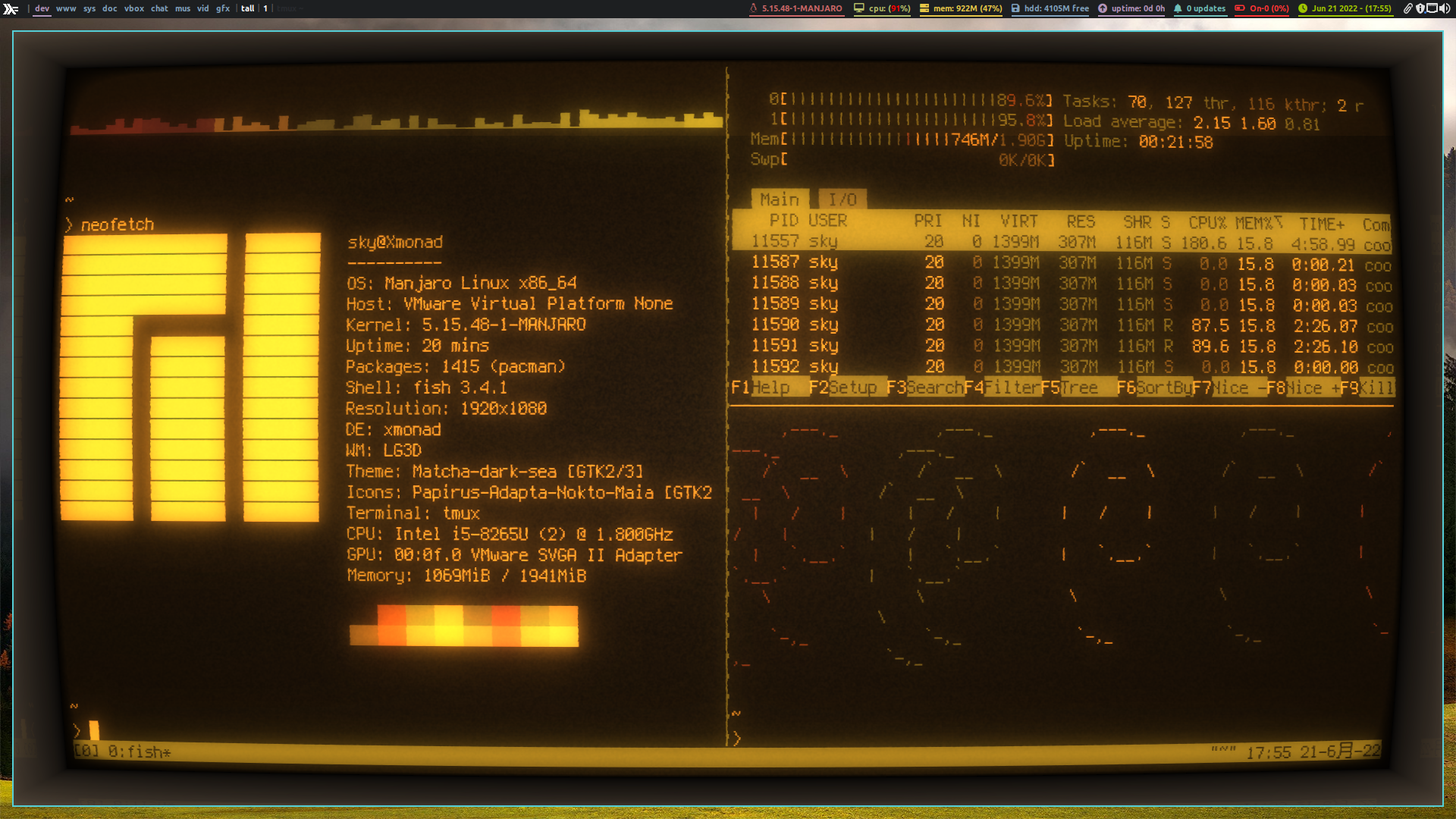 |
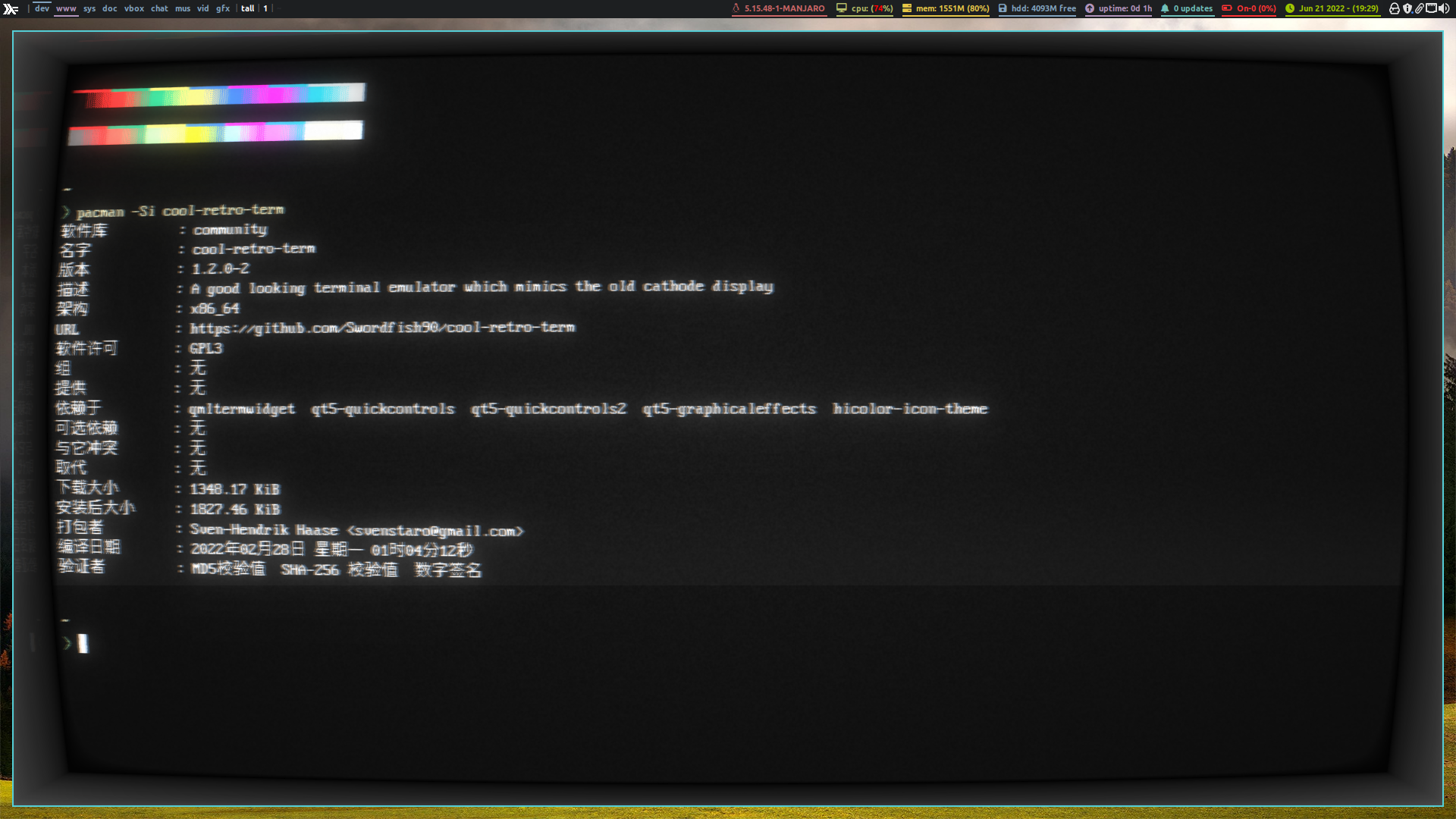 |